
Publicerad

WhatsApp-röstmeddelanden är användbara, men ibland behöver du bilder också. Lär dig hur du skickar WhatsApp direktvideomeddelanden i den här guiden.
WhatsApp-röstmeddelanden är ett utmärkt sätt att få fram mycket information utan att behöva spendera timmar med att trycka på tangentbordet. Ibland kan du dock behöva demonstrera något visuellt, som att visa din mormor hur man stänger av ljudet för zoomning.
Tack och lov, WhatsApp erbjuder nu även omedelbara videomeddelanden som låter dig spela in och skicka ett kort videoklipp direkt från din WhatsApp-chatt. Om du är redo att dra nytta av denna användbara funktion, så här skickar du WhatsApp direktvideomeddelanden.
Vad är snabbvideomeddelanden på WhatsApp?
Du kan redan ringa videosamtal och spela in och skicka videor på WhatsApp, så vad gör snabba videomeddelanden annorlunda? Tja, ett par skillnader gör funktionen lite mer användbar under vissa omständigheter.
En viktig skillnad är att snabbvideomeddelanden spelas upp automatiskt
Dessutom sparas inte direktvideomeddelanden i din kamera rulle om du inte väljer att de ska räddas; de är mer som engångsmeddelanden som du inte vill behålla. Det finns också en gräns på 60 sekunder för snabbvideomeddelanden.
Hur man skickar ett WhatsApp Instant Video Message
Du kan skicka ett omedelbart videomeddelande på WhatsApp snabbt och enkelt med en liknande metod som du skulle använda för att skicka en röstanteckning. Om funktionen inte visas i WhatsApp måste du uppdatera till den senaste versionen av appen.
Så här skickar du ett WhatsApp-snabbvideomeddelande:
- Öppna WhatsApp chatta där du vill att videomeddelandet ska visas.
- Tryck, men håll inte, mikrofonikonen längst ned till höger på skärmen.
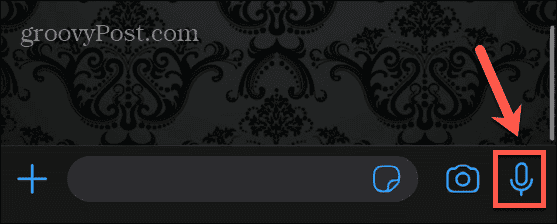
- Ikonen bör ändras till a Video kamera.
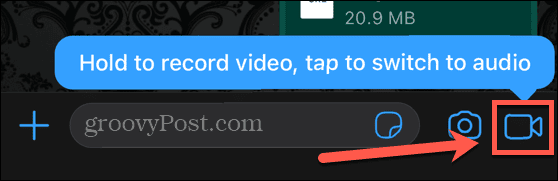
- Tryck och håll ned Videokamera ikon. Du kommer att se en nedräkning visas på skärmen.
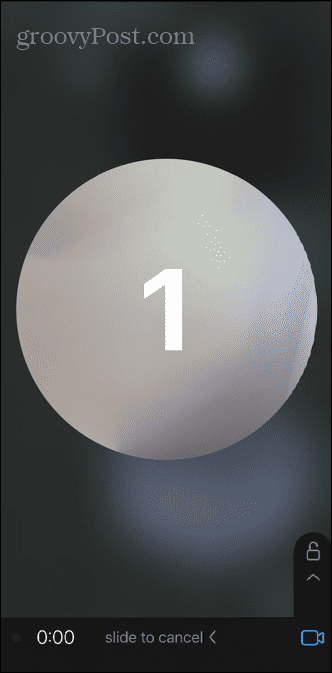
- Om du är nöjd med att använda den främre kameran, fortsätt att hålla ikonen och spela in ditt videomeddelande.
- Om du förstör, svep åt vänster för att radera din inspelning och försök igen.
- När du har spelat in din video, släpp Videokamera ikonen och videomeddelandet kommer att läggas upp i chatten.
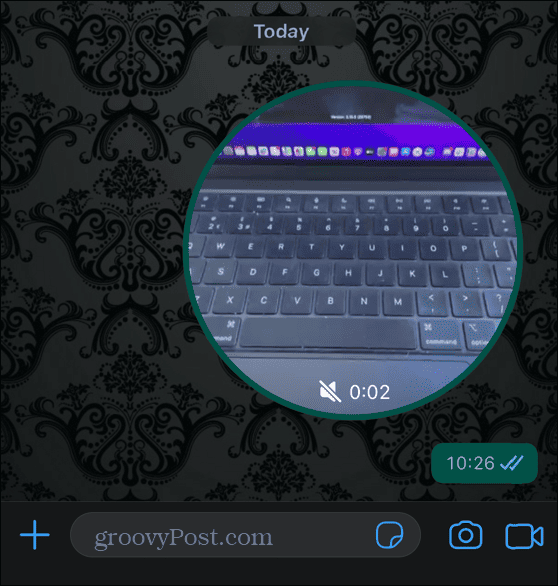
- Om du vill använda den bakåtvända kameran för att spela in din video eller inte vill hålla ner ikonen medan du spelar in, tryck och håll ned Videokamera ikonen och svep sedan uppåt tills du ser Låsa symbol visas.
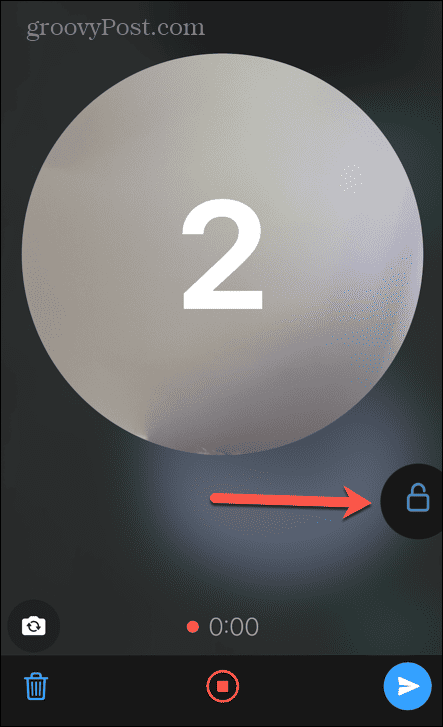
- Du kan nu släppa Videokamera ikon.
- För att använda den bakåtvända kameran, tryck på Rnotera kamera ikon.
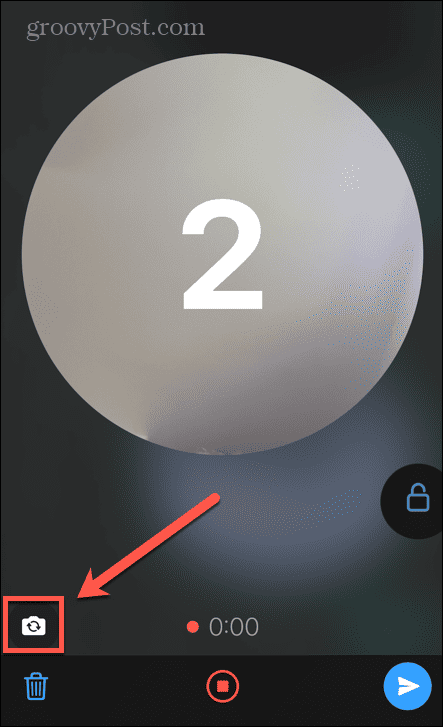
- För att stoppa inspelningen, tryck på Inspelning ikon.
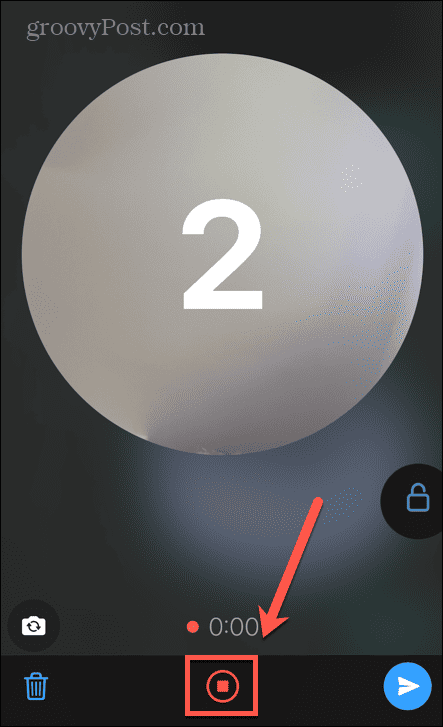
- Om du är missnöjd med din inspelning trycker du på Skräp ikonen för att radera den.
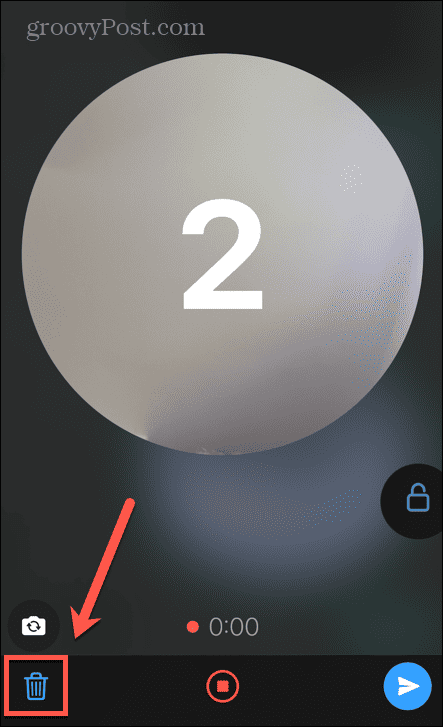
- Om du är nöjd trycker du på Skicka ikonen för att skicka videomeddelandet.
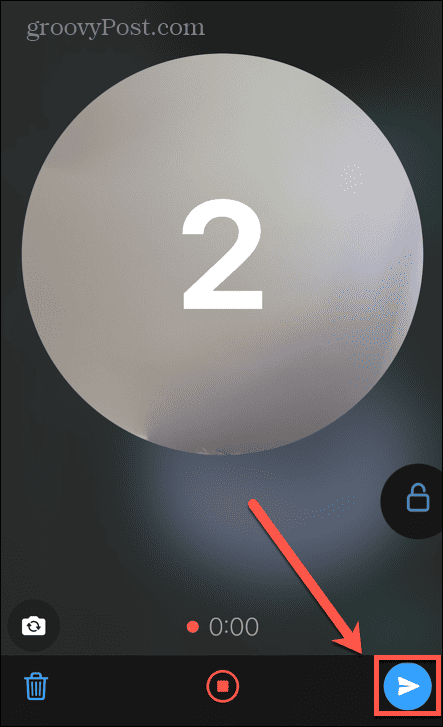
Hur man tar bort ett WhatsApp Instant Video Message
Om du vill ta bort ett direktvideomeddelande från din WhatsApp-chatt, antingen för att du är missnöjd med det eller för att det redan har tjänat sitt syfte, kan du göra det direkt från chatten.
Så här tar du bort ett WhatsApp-snabbvideomeddelande:
- Öppna WhatsApp chatt som innehåller snabbvideomeddelandet.
- Tryck och håll ned det snabbvideomeddelande som du vill radera.
- Knacka Radera.
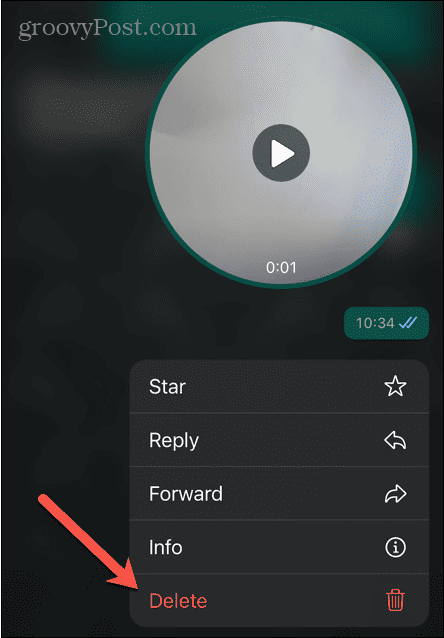
- Se till att direktvideomeddelandet är valt och tryck på Skräp ikon. Du kan välja flera meddelanden om du vill.
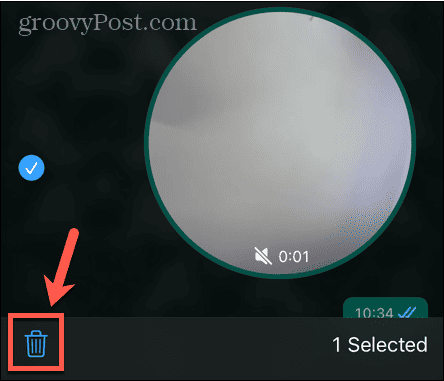
- Välj Ta bort för alla för att ta bort videon från chatten för alla i chattgruppen.
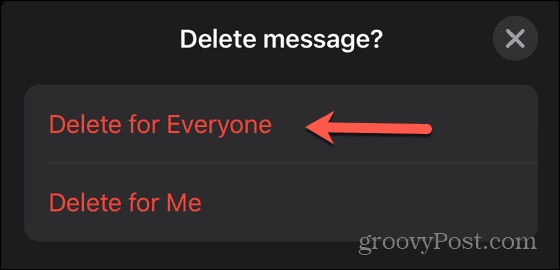
- Välj Ta bort för mig om du bara vill ta bort videon från din egen kopia av chatten.
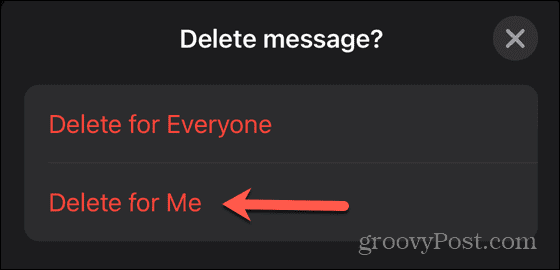
- Ett meddelande kommer att ersätta snabbvideomeddelandet som indikerar att det har tagits bort.
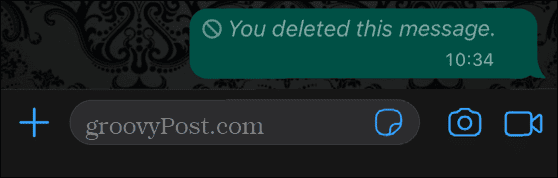
Få ut mer av WhatsApp
Genom att lära dig hur du skickar WhatsApp-snabbvideomeddelanden kan du snabbt och enkelt få ut mycket information, med ljud- och bildinformation som kan göra saker mycket tydligare.
Det finns många andra användbara WhatsApp-funktioner som du kanske inte drar full nytta av. Du kan till exempel lära dig hur skapa en omröstning på WhatsApp eller hur blockera en grupp på WhatsApp. Du kan också lära dig hur man gör skicka försvinnande WhatsApp-meddelanden eller radera ditt WhatsApp-konto om du inte vill använda den längre.
